


Даже не все владельцы девайсов с операционной системой Android знают, что такое APK файл. Что уж говорить о тех, кто никогда не пользовался телефонами или планшетами с этой системой. Тем не менее даже владельцы компьютеров с windows могут извлечь для себя массу полезного из файлов APK.
Как открыть апк файл на компьютере
Что такое APK
Сначала давайте разберемся, что собой представляют файлы.
Android Package – это расширение файлов, которые используют для распространения программ для любых устройств, на которые установлен Android. В windows для установки программы нужно найти файл .exe. В Android для этого же нужно найти именно APK. Такие файлы распространяются через сайты с софтом для телефонов или на специальных форумах.
Как скачать APK файл на компьютер скачивание Android приложений На пк
Android Package представляет собой архив, в котором хранится само приложение и все нужные для его работы файлы.

Android Package представляет собой архив



BlueStack
Этот эмулятор считается одним из лучших. К тому же он легко справляется со своими задачами. Можно скачать бесплатно, но будут небольшие ограничения (рекламные баннеры). К тому же у этого продукта очень много настроек, которые помогут настроить Android по своим параметрам.

Стоит отметить, что данный софт имеет полный функционал Андроида, включая магазин Гугл Плей. Если использовать эту утилиту, можно совсем не использовать APK-файлы.
После установки необходимо открыть сервис, воспользовавшись иконкой на рабочем столе. Оно не должно зависеть от кеша, в обратном случае будут ошибки. Распаковка и подготовка к дальнейшей работе занимает некоторое время. После завершения процесса, BlueStacks показывает соответствующее оповещение. Как и на основном дисплее эмулятора, на рабочем столе Винды появляется ярлык продукта.
После чего кликаете по иконке на рабочем столе ПК или на «Мои приложения» в БлюСтакс для запуска.

Есть еще один вариант, который позволит открыть APK на компьютере:
- в ОС переходите к открываемому объекту, делаете правый клик мышкой, выбираете «Открыть с помощью…»;
- если нужно, тапаете «Выбрать программу»;
- в открывшемся окошке жмете «Дополнительно»;
- в списке ищите BlueStacks. Если он не был добавлен, то нажимаете на поиск других приложений;
- переходите в папку с утилитой;
- ищите «HD-ApkHandler»;

- начнется автоустановка;
- будет октрыт эмулятор, откуда можно легко запускать дополнение.
Если вы не знаете, что такое APK, чем открыть на компьютере, воспользуйтесь данной публикацией. Один из предложенных вариантов поможет быстро и просто разобраться с указанным расширением.
Зачем они нужны и для чего могут пригодиться владельцам простых компьютеров
Для устройств с ОС Android уже написано множество интересных и необычных приложений. У большинства из них нет версии для компьютера. В таком случае, если вы захотите поиграть в любимую игру для телефона, а его под рукой не будет, то необходимо будет устанавливать APK файл на свой компьютер.

Apk файл для компьютера
Другая ситуация, когда может потребоваться открывать APK на компьютере – просмотр его содержимого. Это может потребоваться для того, чтобы частично изменить его. Например, перевести его на нужный язык.
Важно! Интересующие нас файлы не имеют никакого дополнительного шифрования. АПК файл не что иное, как архив, в котором хранятся данные приложения.




Открыть APK файл на ПК через эмулятор Android
Если вы хотите запустить приложение Android на своем компьютере, вы должны использовать эмулятор Android: их несколько, но сегодня я покажу вам процедуру, которой следует придерживаться в случае BlueStacks, известного бесплатного программного обеспечения для эмуляции Android, который доступен как для Windows, так и для MacOS на официальном сайте.

Чтобы загрузить BlueStacks на свой компьютер, перейдите по ссылке, которую я предоставил ранее, нажмите кнопку Скачать BlueStacks. После получения установочного файла программы (в формате .exe в Windows или в формате .dmg в macOS) дважды щелкните его и выполните процедуру установки.
После запуска BlueStacks вам будет предложено настроить учетную запись Google. Затем нажмите кнопку Пуск и войдите в систему, используя учетные данные своего аккаунта Gmail. На этом этапе нажмите кнопку Пуск с помощью BlueStacks, чтобы начать использовать эмулятор Android.
Теперь, когда у вас установлен и настроен BlueStacks, вы можете легко открыть файл APK. На главном экране эмулятора найдите Установленные приложения в левом верхнем углу. Затем щелкните значок вертикального троеточия, который находится рядом, и в появившемся окне выберите пункт Установить APK.
На этом этапе вам просто нужно указать APK-файл на вашем компьютере, подтвердив операцию с помощью кнопки Открыть. При этом будет выполнена установка APK-файла, и станет возможным запуск содержащегося в нём приложения.
В качестве альтернативы этой процедуры, после установки и настройки BlueStacks, вы можете просто дважды щелкнуть файл APK, чтобы открыть его, и, следовательно, установить внутри эмулятора.
Для чего может быть необходим этот формат?
APK-файлы новых сборок Android часто становятся доступными раньше официального времени выхода программы. Это дает вам ранний доступ ко всем новым полезным функциям. Кроме того, некоторые приложения ограничены регионами, и вы не сможете загрузить их напрямую.
Обновления программ могут занять много времени, если ожидать их официального выхода. Получение последнего APK для ваших любимых приложений позволит вам воспользоваться этими преимуществами раньше. Если же вам не понравилась новая версия той или иной программы, вы можете установить ее старый дистрибутив, скачав его в указанном формате.
Использование архиваторов
Начнем мы с того, как открыть APK-файл с помощью архиватора. Сразу может появиться вопрос, зачем это вообще нужно. Но, как было сказано ранее, таким образом можно просмотреть все файлы устанавливаемого приложения, и что самое главное – внести какие-то правки в них, например, перевести текст на русский.
Для выполнения всех операций будет использован архиватор WinRAR, который может установить себе каждый пользователь, ведь приложение распространяется бесплатно.
- Нажмите по APK-файлу правой кнопкой мыши (ПКМ).
- Выберите в меню опцию «Свойства».
- В открывшемся окне перейдите на вкладку «Общие».
- Напротив строки «Приложение» нажмите кнопку «Изменить».
- Появится диалоговое окно, в котором необходимо выбрать программу для открытия файла. Если в списке WinRAR нет, тогда укажите прямой путь к нему, нажав по ссылке «Найти другое приложение на этом компьютере».
- Откроется окно файлового менеджера. В нем необходимо перейти в директорию с исполняемым файлом WinRAR. По умолчанию он находится по следующему пути: «C:Program FilesWinRAR».
- Перейдя в папку с архиватором, выделите исполняемый файл и нажмите кнопку «Открыть».
- В окне «Свойства» нажмите кнопку «Применить», а затем «ОК».

После выполнения этой инструкции все файлы, которые имеют расширение APK, будут запускаться через архиватор, достаточно лишь нажать по ним двойным кликом левой кнопки мыши (ЛКМ).
Droid4x
В качестве альтернативы рассмотрим программу Droid4x. Она тоже довольно функциональна и имеет приятный интерфейс. Скачивать установочный файл лучше на официальном сайте www.droid4x.com. Он весит всего 8 МБ, но во время установки происходит подкачка нужных файлов.
Вот так выглядит интерфейс Droid4x. Чтобы попасть на рабочий стол нажмите SysFolder.

На рабочем столе есть значок Play Market. Для установки игр можно воспользоваться ним. Предварительная авторизация доступна во вкладке AppStore.

Для установки APK с компьютера нажимаем кнопку настроек в верхней панели, выбираем вкладку «Other Setting», жмём «Apk Install» и выбираем файл.

Игра будет отображаться в основной консоли. С рабочего стола туда можно попасть, нажав кнопку «Back».

Осталось зайти в игру и наслаждаться.

Для настройки управления следует нажать значок клавиатуры внизу экрана. Правда, придётся самостоятельно выбирать области экрана, для которых вы хотите задать клавиши, поэтому предварительно нужно изучить геймплей. Для сохранения настроек нажимаем «Save».

В этой статье мы расскажем вам об особенностях нашумевшей игры Pokemon GO –
Данная подробная инструкция покажет вам, как выбрать русский язык в игровом сервисе Steam, читайте тут.
APK Installer на ПК с Windows

Предварительный просмотр приложения ([увидеть все 7 скриншоты])
Ищете способ скачать APK Installer для ПК с Windows 11/10/8/7? Значит, вы находитесь в правильном месте. Продолжайте читать эту статью, чтобы узнать, как загрузить и установить одну из лучших Инструменты Приложение APK Installer для ПК.
Большинство приложений, доступных в Google Play Store или iOS Appstore, созданы исключительно для мобильных платформ. Но знаете ли вы, что по-прежнему можете использовать любое из ваших любимых приложений для Android или iOS на своем ноутбуке, даже если официальная версия для платформы ПК недоступна? Да, они выходят из нескольких простых приемов, которые вы можете использовать для установки приложений Android на машины Windows и использования их, как вы используете на смартфонах Android.
В этой статье мы перечислим различные способы Скачать APK Installer на ПК в пошаговом руководстве. Итак, прежде чем приступить к делу, давайте посмотрим на технические характеристики APK Installer.
APK Installer для ПК — Технические характеристики
| Имя | APK Installer |
| Установки | 500 000+ |
| Разработано | AvS Apps |
APK Installer находится в верхней части списка Инструменты категория приложений в Google Playstore. У него действительно хорошие рейтинги и отзывы. В настоящее время, APK Installer для Windows перешла 500 000+ Приложение установки and 3.5 звезда средний совокупный рейтинг пользователей.
APK Installer Скачать для ПК Windows 11/10/8/7 Ноутбук:
Большинство приложений в наши дни разрабатываются только для мобильной платформы. Игры и приложения, такие как PUBG, Subway surfers, Snapseed, Beauty Plus и т. Д., Доступны только для платформ Android и iOS. Но эмуляторы Android позволяют нам использовать все эти приложения и на ПК.
Так что даже если официальная версия APK Installer для ПК недоступен, вы все равно можете использовать его с помощью эмуляторов. В этой статье мы представим вам два популярных эмулятора Android для использования APK Installer на ПК.
APK Installer Скачать для ПК Windows 11/10/8/7 – Метод 1:
Bluestacks — один из самых крутых и широко используемых эмуляторов для запуска приложений Android на вашем ПК с Windows. Программное обеспечение Bluestacks доступно даже для Mac OS. Мы собираемся использовать Bluestacks в этом методе для загрузки и установки APK Installer для ПК Windows 11/10/8/7 Ноутбук. Начнем с пошагового руководства по установке.
- Шаг 1: Загрузите программное обеспечение Bluestacks по приведенной ниже ссылке, если вы не устанавливали его ранее – Скачать Bluestacks для ПК
- Шаг 2: Процедура установки довольно проста и понятна. После успешной установки откройте эмулятор Bluestacks.
- Шаг 3: Первоначальная загрузка приложения Bluestacks может занять некоторое время. После его открытия вы должны увидеть главный экран Bluestacks.
- Шаг 4: Магазин Google Play предустановлен в Bluestacks. На главном экране найдите Play Store и дважды щелкните значок, чтобы открыть его.
- Шаг 5: Теперь поищите Приложение вы хотите установить на свой компьютер. В нашем случае ищите APK Installer установить на ПК.
- Шаг 6: После того, как вы нажмете кнопку «Установить», APK Installer будет автоматически установлен на Bluestacks. Вы можете найти Приложение под список установленных приложений в Bluestacks.
Теперь вы можете просто дважды щелкнуть по значку Приложение значок в bluestacks и начните использовать APK Installer Приложение на вашем ноутбуке. Вы можете использовать Приложение так же, как вы используете его на своих смартфонах Android или iOS.
Если у вас есть файл APK, то в Bluestacks есть возможность импортировать файлы APK. Вам не нужно заходить в магазин Google Play и устанавливать игру. Однако рекомендуется использовать стандартный метод для установки любых приложений Android.
Последняя версия Bluestacks обладает множеством потрясающих функций. Bluestacks4 буквально в 6 раз быстрее, чем смартфон Samsung Galaxy J7. Поэтому рекомендуется использовать Bluestacks для установки APK Installer на ПК. Для использования Bluestacks у вас должен быть компьютер минимальной конфигурации. В противном случае вы можете столкнуться с проблемами загрузки при игре в высококачественные игры, такие как PUBG
APK Installer Скачать для ПК Windows 11/10/8/7 – Метод 2:
Еще один популярный эмулятор Android, который в последнее время привлекает большое внимание, — это MEmu play. Он очень гибкий, быстрый и предназначен исключительно для игровых целей. Теперь посмотрим, как Скачать APK Installer для ПК с Windows 11 или 10, 8 или 7 ноутбуков с использованием MemuPlay.
- Шаг 1: Скачать и Установить MemuPlay на вашем ПК. Вот вам ссылка для скачивания – Веб-сайт Memu Play. Откройте официальный сайт и скачайте программу.
- Шаг 2: После установки эмулятора просто откройте его и найти Google Play Store Приложение на главном экране Memuplay. Просто дважды нажмите на него, чтобы открыть.
- Шаг 3: Теперь Ищи APK Installer Приложение в магазине Google Play. Найдите чиновника Приложение из AvS Apps разработчика и нажмите кнопкуУстановить.
- Шаг 4: После успешной установки вы можете найти APK Installer на главном экране MEmu Play.
MemuPlay — это простое и удобное приложение. Он очень легкий по сравнению с Bluestacks. Поскольку он разработан для игровых целей, вы можете играть в высококлассные игры, такие как PUBG, Mini Militia, Temple Run и т. Д..
APK Installer для ПК — Заключение:
APK Installer получил огромную популярность благодаря простому, но эффективному интерфейсу. Мы перечислили два лучших метода установки APK Installer на ПК с Windows, ноутбуком. Оба упомянутых эмулятора популярны для использования приложений на ПК. Вы можете использовать любой из этих методов, чтобы получить APK Installer для ПК с Windows 11 или Windows 10.
Краткая инструкция и список программ, помогающих открыть Apk-файлы на компьютере
Формат файла .apk был изобретен всеми известной компанией Google для сохранения в них исполнимых приложений, адаптированных под устройства на операционной системе Android (смартфоны, планшеты и т. д.). Принцип хранения программ в одном архиве не нов, он активно используется на компьютерах уже не один год.
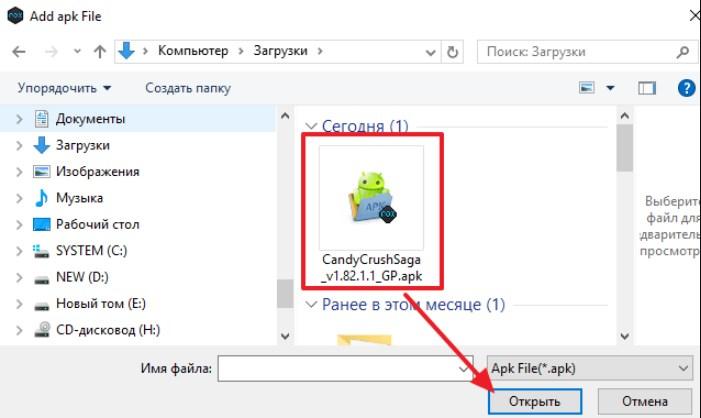
Как выглядит архив с расширением .арk на компьютере Windows
Файл с таким расширением представляет собой исходные данные любой программы, которые включают в себя:
- исходный код программного компонента;
- системный файл manifest;
- элементы, используемые для визуализации приложения: звуки, картинки и т. д.
Обратите внимание! Расширение APK обозначает «Android Package». По сути это обыкновенный архив, который под силу открыть практически всем программам для Windows.
Основные особенности Android Package Kit:
- файлы, которые расположены в архиве, не шифруются;
- отсутствие возможности произвести конвертацию в другой формат;
- можно изменить, используя утилиты Google Android SDK, Eclipse с предустановленным плагином ADT;
- представляет собой подмножество формата ZIP;
- архивируется при участии функции сжатия, базируясь на JAR.
Nox player
Не менее работоспособный эмулятор ОС Android под названием Nox Player. Его преимущество заключается в нетребовательности к техническим параметрам аппаратной части компьютера.
Инструкция по использованию:
Архиваторы
Как уже было сказано выше, с их помощью можно просмотреть содержимое, а также провести разархивацию. В большинстве случаев обычному пользователю это не понадобится.
К программам, которые могут справиться с этой задачей, можно отнести:
- WinRar. Программа, требующая платной активации, но работающая и без неё. Имеет высокую скорость обработки данных и возможность ставить на архив пароль.
- 7-zip. Программа полностью бесплатна, её интерфейс интуитивно понятен и русифицирован. После установки интегрируется в меню операционной системы.
- Hamster Free. Полностью бесплатная программа. Очень прост в использовании. Полностью поддерживает многоядерные процессоры. Имеет приятный и удобный интерфейс на русском языке. Сразу интегрируется в меню проводника, что позволяет пользоваться его основными функциями при нажатии правой кнопки мыши.
Архиваторов гораздо больше, выше приведён список лучших вариантов для распаковки Apk-файлов.
Виртуальные машины

запустить операционную систему андроид на компьютере для того, чтобы все приложения, доступные для смартфонов и планшетов, стали доступны для персональных компьютеров.
Где еще можно столкнуться с файлами apk?
Файлы данного расширения могут использоваться и другими приложениями и сервисами, рассмотренными ниже.
- Как файл для сервиса аркадной игры GameSpy. Данное расширение используется в условно-бесплатной MMO игре. Утилита, позволяющая игрокам находить доступные многопользовательские игры, подключаться к ним, а также общаться игрокам между собой, использует файлы расширения APK, в которых хранятся данные службы.
- Хранение проектов Active Tutor — среды, предоставляющей средства для разработки мультимедиа (Создатель — 4C Soft Inc.).
- Хранение данных деятельности. Файлы apk также используются в игре-симуляторе поезда (Microsoft Train Simulator), выпущенной еще в 2001 году.
ЧИТАТЬ ДАЛЕЕ: Купить 5″ Смартфон Bright Quick BQ-5058 Strike Power Easy | 1114650
Итак, мы рассмотрели формат файла APK – для чего он используется, какой программой открыть файл арк, где еще можно использовать файлы данного расширения. Надеемся, информация будет полезна для читателей.
Запуск apk на windows 10 через эмуляторы
В Интернете можно найти большое разнообразие эмуляторов Android, но наибольшей популярностью пользуются такие продукты:
- BlueStack;
- Nox Player;
- ARC Welder.
С особенностями использования каждого опять-таки нужно ознакомиться более подробно.
Как настроить bluestacks 4
После первого запуска пользователю предлагается авторизоваться через Google. Только с учетной записью Google Вы сможете скачивать приложения прямо с Google Play и хранить данные приложений прямо в аккаунте. Для этого выберите нужный язык пользовательского интерфейса и нажмите кнопку Начать. В текущем окне просто используйте свои данные для авторизации.

Следующим шагом будет настройка не только пользовательского интерфейса, но и самого эмулятора BlueStacks 4. Дальше перейдите в Настройки программы и в разделе Движок выберите количество ядер процессора и оперативной памяти. Не смотря на большое количество ядер процессора по умолчанию эмулятор их не задействует их.
Как открыть apk файл на windows 10 и 7
Если файл имеет расширение .apk, то, скорее всего, он предназначен для смартфона или планшета на операционной системе Android. Открывать их на компьютере без использования дополнительного софта нет смысла.
Чем запустить на Windows файл APK? Существует много сторонних программ, адаптируемых под виндовс, которые используются для загрузки файлов с разными расширениями. Принцип их работы прост: файл АРК переименовывается в ZIP, затем при помощи любого совместимого архиватора распаковывается.
Обратите внимание! Ранее уже упоминалось, что существует большое разнообразие различных архиваторов. Есть платные продукты и бесплатные. Эффективность их при этом редко отличается. Скачивать сторонние программы рекомендуется с официальных сайтов разработчиков или проверенных торрент-трекеров, например.
Открыться на ПК файл с расширением .apk можно основными тремя способами:
- с помощью архиваторов;
- через браузер Google Chrome;
- через эмуляторы ОС Android.
С особенностями реализации каждого способа стоит ознакомиться более детально.
Как открыть файл apk на компьютере с windows 7, 8 или 10
Для операционной системы Android существует масса интересных и полезных приложений. Не редко эти приложения заинтересовывают пользователей, у которых нет Android смартфона. К счастью, эту проблему можно решить и без покупки нового устройства. Вместо этого вы можете просто открыть APK файл на компьютере и воспользоваться нужным вам приложением.
Для запуска APK файлов на компьютере есть множество различных программ. Некоторые из них мы уже описывали в статье « Как запустить Android игры на ПК ». Но, большинство их этих программ слишком тяжеловесные и сложные. Поэтому устанавливать их ради одного APK файла не хочется. В данной статье мы предложим вам более простой способ открытия APK файлов на компьютере с Windows 7, Windows 8 или Windows 10.
Итак, для того чтобы открыть APK файл на компьютере нам понадобится программа NOX APP PLAYER. Данная программа является бесплатной, и вы можете просто скачать ее с официального сайта разработчика ( ссылка ). Процесс установки NOX APP PLAYER предельно прост. Запускаете установочный EXE файл и следуете инструкциям, которые будут появляться на экране.
ЧИТАТЬ ДАЛЕЕ: Курорты Греции с песчаными пляжами — ТОП лучших мест для отдыха

После завершения установки начнется загрузка операционной системы Андроид. Это займет еще примерно 20-30 секунд. После чего вы увидите рабочий стол.

Первое, что вам нужно сделать это зайти в настройки NOX APP PLAYER и включить ROOT. Для этого нажмите на кнопку в виде шестеренки, которая находится в правом верхнем углу программы.

После этого переводим функцию ROOT в положение On и сохраняем настройки с помощью кнопки внизу экрана.

После того как ROOT включен, можно открывать APK файл. Для этого нажимаем на кнопку загрузки APK, которая находится в правой части окна программы NOX APP PLAYER.

После этого программа сообщит, что APK файлы можно открыть простым перетаскиванием. Но, данная функция работает непонятно как, поэтому нажимаем на кнопку «I know» для того чтобы продолжить.

После этого откроется обычное окно для выбора файла. Здесь нужно просто выбрать APK файл, который вы хотите открыть на компьютере.

После этого начнется установка APK файла в программу NOX APP PLAYER. После завершения установки приложение запустится автоматически, а на рабочем столе Андроид появится иконка для запуска данного приложения вручную. Обратите внимание, иногда, а первый раз приложение отказывается запускаться. В таком случае нужно просто открыть его повторно, и оно заработает.

Если для взаимодействия с открытым приложением нужно симулировать какие-либо функции Андроид смартфона, то для этого есть панель с инструментами в правой части окна программы.

Нужно отметить, что вы также можете открыть APK файл в буквальном смысле. Для этого нужно кликнуть по APK файлу правой кнопкой мышки и выбрать «Открыть с помощью – Другое приложение».

После этого откроется окно для выбора приложения. Здесь нужно выбрать любой архиватор (например, 7-zip) и нажать на кнопку «Ok».

После этого вы увидите все содержимое APK файла, который вы открыли.

При необходимости вы сможете извлечь из APK файла любые данные.
Как установить на компьютер bluestacks 4
Перед установкой эмулятора BlueStacks 4 убедитесь что у Вас достаточно оперативной памяти, отключено все антивирусное программное обеспечение и выключена виртуализация Hyper-V в Windows 10. Вместо полного отключения можно просто добавить исключение в защитник или любой другой антивирус установленный на Вашем компьютере.

- Загрузите установщик эмулятора на официальном сайте разработчика BlueStacks 4.
- Дальше откройте скачанный файл и нажмите кнопку Установить сейчас .
Дождитесь завершения установки эмулятора BlueStacks 4. После чего пройдите ещё несколько шагов настройки самого эмулятора. Пользователю нужно будет не только настроить Google аккаунт, но и несколько изменить параметры самого эмулятора.
Программы для разработчиков
Один из способов открывания Apk является программа, для изменения приложения. В основе таких программ лежит открытый исходный код. Среди них стоит выделить программу под названием Eclipse. Основная цель этой программы в том, чтобы увеличивать производительность при разработке программного обеспечения.
ЧИТАТЬ ДАЛЕЕ: Купить OnePlus 8 Pro в Москве в One Plus: цена, характеристики, обзор, отзывы
Просмотр содержимого файла apk
Задаетесь вопросом, какой программой открыть файл apk, чтобы посмотреть, что внутри?
Поскольку файлы .APK используют алгоритмы сжатия, аналогичные ZIP, содержимое таких архивов вполне можно получить при помощи практически любого архиватора – WinRAR, 7z, WinZip, и прочих.
Чтобы просмотреть содержимое файла одним из указанных архиваторов, необходимо сменить расширение APK на ZIP.
Способы запуска файлов “.apk” через эмулятор
Существует не так уж и много способов открыть файл “.apk” на Вашем компьютере. Одним из таких способов будет скачивание и установка эмулятора оболочки андроид для ПК. Таких эмуляторов в интернете огромное количество, но работают из них лишь парочка. Сегодня мы разберём, какие лучше эмуляторы выбрать, как ими пользоваться и попробуем запустить какую-нибудь игру.
Эмуляторы, которые можно использовать:
- BlueStacks.
- Koplayer.
- Nox App Player.
Самым лучшим среди эмуляторов android, в то же время и самым работоспособным, является BlueStacks. Найти эту программу довольно легко, у нее есть официальный сайт, где вы всегда сможете найти свежую версию ПО. Скачав программу, установите её и запускайте.
Перед Вами появится окошко запуска программы, в котором Вам предложат настроить приложение. Настраивать его придётся лишь единожды, далее такое окно вылазить не будет. Настройка довольно лёгкая. Вам необходимо указать свой аккаунт от почты google и принять соглашение. Если аккаунта у Вас ещё нет, то его можно легко создать при помощи гугл-почты.
После того как Вы указали свой аккаунт, перед Вами появится окно самой программы, в котором мы и будем работать в дальнейшем. Здесь Вам следует открыть вкладку Android.
Установка файла apk на компьютер
Ломаете голову, как открыть файл apk на компьютере? Ниже приведен список, который поможет вам с установкой – покажет, чем открыть файл арк под любой требуемой операционной системой.
Итак, чем открывать файлы APK под различными платформами:
- В Microsoft Windows – BlueStacks, Google Android SDK, IntelliJ IDEA, Smith Micro StuffIt Deluxe 2020, Eclipse с плагином ADT , WinRAR, 7zip;
- Под Mac OS — Apple Archive Utility, Google Android SDK, BlueStacks App Player под Mac, IntelliJ IDEA, Eclipse с плагином ADT;
- Под ОС Linux — Google Android SDK, Eclipse с плагином ADT, IntelliJ IDEA,
- программа открывающая файлы apk в Google Android: Google Android
Большая часть программ для открытия APK файлов нужна лишь разработчикам
Читайте еще:
 Собираем геймерский компьютер за 15 тыс. рублей (2020)
Собираем геймерский компьютер за 15 тыс. рублей (2020) Расписание конференций на E3 (2020)
Расписание конференций на E3 (2020) Узнаем производительность видеокарты – удобный и простой способ
Узнаем производительность видеокарты – удобный и простой способ Устанавливаем игры на Android при помощи компьютера
Устанавливаем игры на Android при помощи компьютера
Вам будет интересно:
- Что подарить мужу: 50 подарков для самого дорогого человека
- Сравнение Oppo Realme X50 Pro и Realme X50: что лучше? | NR
- Смартфон REALME X2 — где купить 【цена 21’535₽】, характеристики
- Смартфоны Xiaomi — отзывы, рейтинг и оценки покупателей — маркетплейс
Источник: obzortop15.ru